linux的基础命令
文章目录
- linux的基础命令
- 一、linux的目录结构
- (一)Linux路径的描述方式
- 二、Linux命令入门
- (一)Linux命令基础格式
- 三、ls命令
- (一)HOME目录和工作目录
- (二)ls命令的参数
- 1.ls命令的-a选项
- 2.ls命令的-l选项
- 3.ls命令的-h选项
- 4.ls命令选项的组合使用
- 5.ls选项和参数的组合使用
- 四、目录切换相关命令(cd/pwd)
- (一)cd 切换工作目录
- (二)pwd查看当前工作目录
- 五、相对路径、绝对路径和特殊路径符
- (一)相对路径和绝对路径
- (二)特殊路径符
- 六、创建目录命令(mkdir)
- (一)mkdir命令
- (二)mkdir -p 选项
- 七、文件操作命令part1(touch、cat、more)
- (一)touch 创建文件
- (二)cat命令 查看文件内容
- (三)more命令查看文件内容
- 八、文件操作命令part2(cp、mv、rm)
- (一)cp命令复制文件文件夹
- (二)mv移动文件或文件夹
- (三)rm删除文件、文件夹
- 1.rm命令-通配符
- 九、查找命令(which、find)
- (一)which命令
- (二)find命令-按文件名查找文件
- 1.find命令-通配符
- 2.find命令-按文件大小查找文件
- 十、grep、wc和管道符
- (一)grep命令
- (二)wc命令做数量统计
- (三)管道符
- 十一、echo、tail和重定向符
- (一)echo命令
- (二)反引号`
- (三)重定向符
- (四)tail命令
linux的基础命令
一、linux的目录结构
-
Linux的目录结构是一个树型结构
-
Windows 系统可以拥有多个盘符, 如 C盘、D盘、E盘
-
Linux没有盘符这个概念, 只有一个根目录 /, 所有文件都在它下面
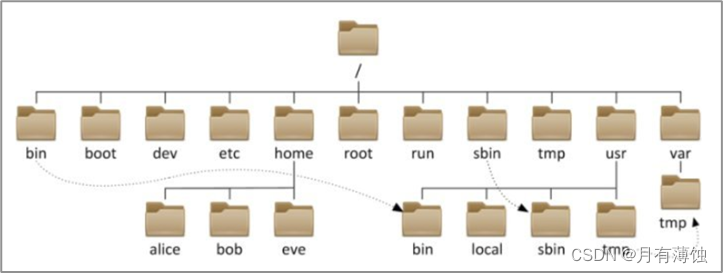
(一)Linux路径的描述方式
- 在Linux系统中,路径之间的层级关系,使用: / 来表示
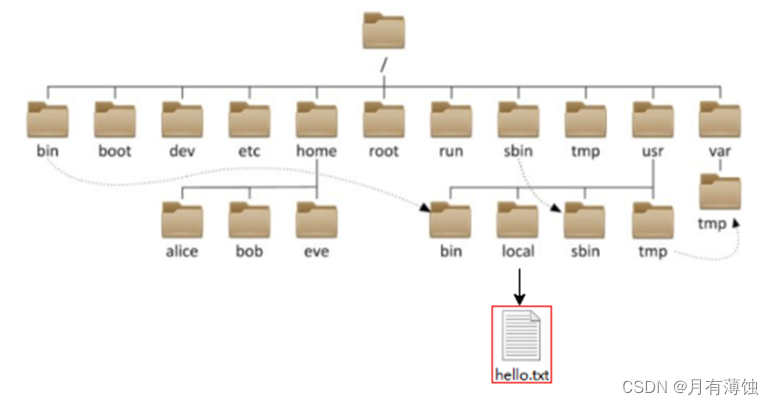
/usr/local/hello.txt
注意:
- 开头的 / 表示根目录
- 后面的 / 表示层级关系
二、Linux命令入门
(一)Linux命令基础格式
无论是什么命令,用于什么用途,在Linux中,命令有其通用的格式:
command [-options] [parameter]
- command:命令本身
- -options:[可选,非必填]命令的一些选项,可以通过选项控制命令的行为细节
- parameter:[可选,非必填]命令的参数,多数用于命令的指向目标
语法中的[],表示可选的意思
示例:
-
ls -l /home/itheima,ls是命令本身,-l是选项,/home/itheima是参数
意思是以列表的形式,显示/home/itheima目录内的内容
-
cp -r test1 test2,cp是命令本身,-r是选项,test1和test2是参数
意思是复制文件夹test1成为test2
三、ls命令
ls命令的作用是列出目录下的内容,语法细节如下:
ls [-a -l -h] [linux路径]
- -a -l -h 是可选的选项
- Linux路径是此命令可选的参数
当不使用选项和参数,直接使用ls命令本体,表示:以平铺形式,列出当前工作目录下的内容

(一)HOME目录和工作目录

直接输入ls命令,表示列出当前工作目录下的内容,当前工作目录是?
Linux系统的命令行终端,在启动的时候,默认会加载:
- 当前登录用户的HOME目录作为当前工作目录,所以ls命令列出的是HOME目录的内容
- HOME目录:每个Linux操作用户在Linux系统的个人账户目录,路径在:/home/用户名
- 如,图中的Linux用户是itheima,其HOME目录是:/home/itheima
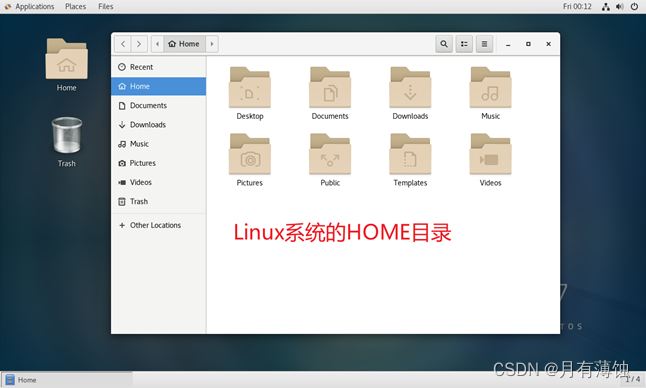
(二)ls命令的参数
ls [-a -l -h] [linux路径]
- 当ls不使用参数,表示列出:当前工作目录的内容,即用户的HOME目录
- 当使用参数,ls命令的参数表示:指定一个Linux路径,列出指定路径的内容
如:通过ls / 列出了根目录的内容

1.ls命令的-a选项
ls [-a -l -h] [linux路径]
- -a选项,表示:all的意思,即列出全部文件(包含隐藏的文件/文件夹)

可以看到,ls -a 对比 ls 列出的内容更多了。
- 图中以.开头的,表示是Linux系统的隐藏文件/文件夹(只要以.开头,就能自动隐藏)
- 只有通过-a选项,才能看到这些隐藏的文件/文件夹
2.ls命令的-l选项
- -l选项,表示:以列表(竖向排列)的形式展示内容,并展示更多信息
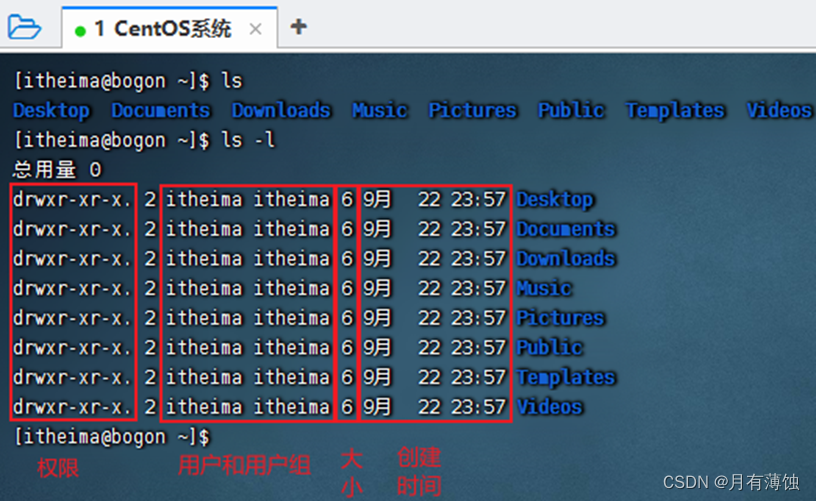
3.ls命令的-h选项
- -h 表示以易于阅读的形式,列出文件大小,如K、M、G
- -h选项必须要搭配 -l 一起使用
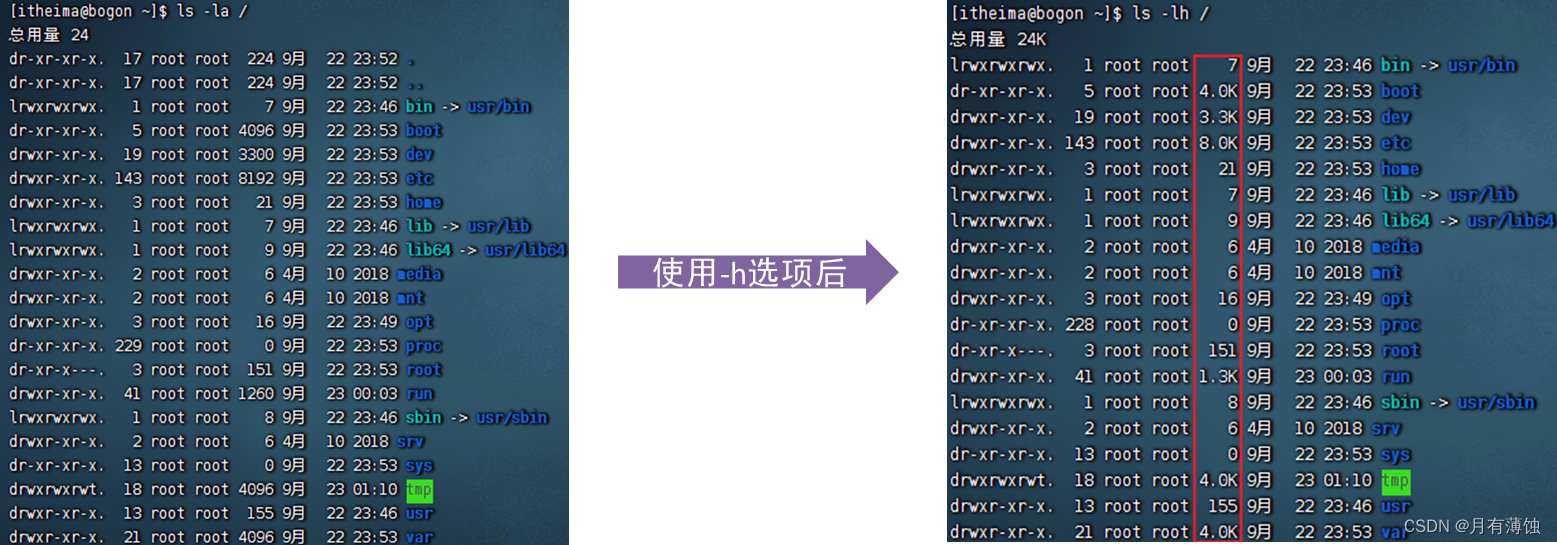
4.ls命令选项的组合使用
语法中的选项是可以组合使用的,比如学习的-a和-l可以组合应用。
写法:
- ls -l -a
- ls -la
- ls -al
上述三种写法,都是一样的,表示同时应用-l和-a的功能
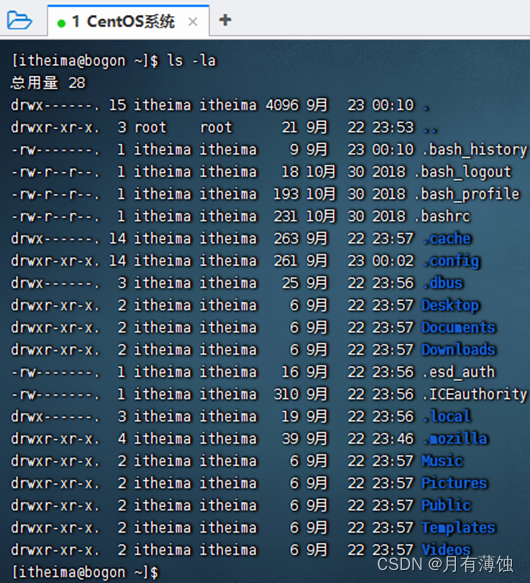
5.ls选项和参数的组合使用
除了选项本身可以组合以外,选项和参数也可以一起使用。
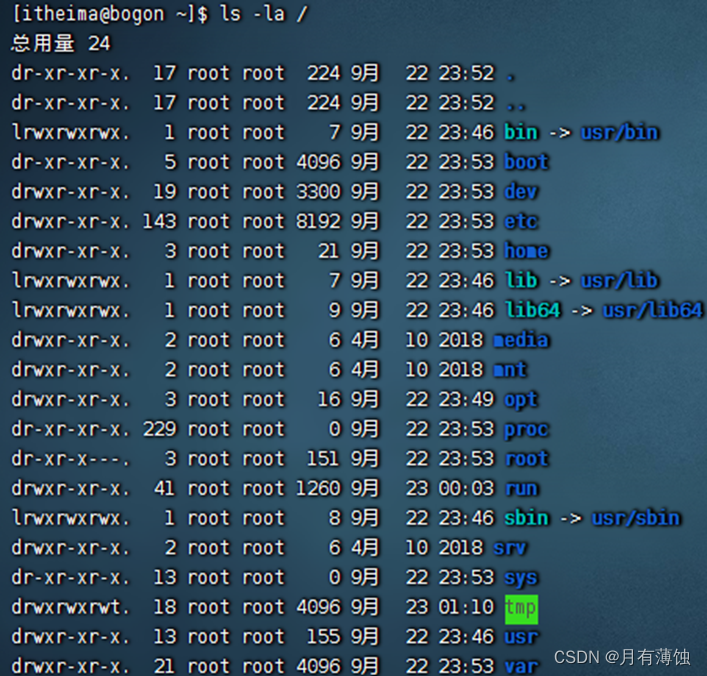
四、目录切换相关命令(cd/pwd)
(一)cd 切换工作目录
当Linux终端(命令行)打开的时候,会默认以用户的HOME目录作为当前的工作目录
我们可以通过cd命令,更改当前所在的工作目录
cd命令来自英文:Change Directory
语法:cd [Linux路径]
- cd命令无需选项,只有参数,表示要切换到哪个目录下
- cd命令直接执行,不写参数,表示回到用户的HOME目录

(二)pwd查看当前工作目录
通过ls来验证当前的工作目录,其实是不恰当的
我们可以通过pwd命令,来查看当前所在的工作目录
pwd命令来自:Print Work Directory
语法:pwd
- pwd命令,无选项,无参数,直接输入pwd即可
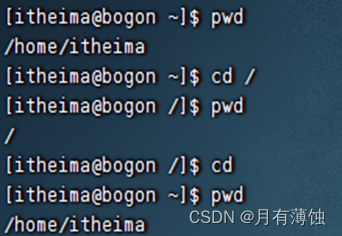
五、相对路径、绝对路径和特殊路径符
(一)相对路径和绝对路径

如图,通过pwd得知当前所在是HOME目录:/home/itheima
现在想要通过cd命令,切换工作目录到Desktop文件夹中去。那么,cd命令的参数(Linux路径)如何写呢?
- cd /home/itheima/Desktop 绝对路径写法

- cd Desktop 相对路径写法
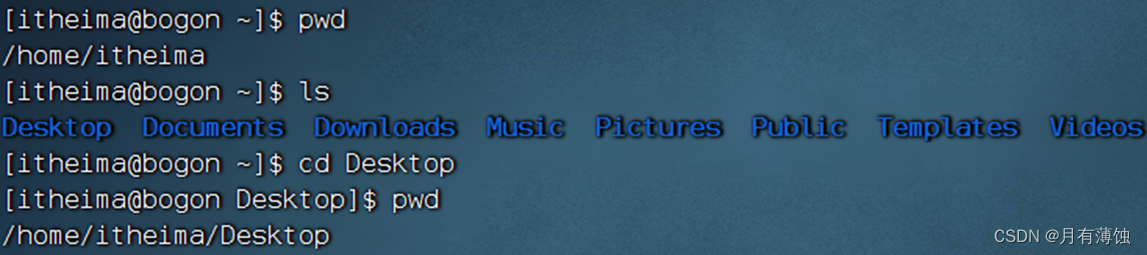
绝对路径:以根目录为起点,描述路径的一种写法,路径描述以/开头
相对路径:以当前目录为起点,描述路径的一种写法,路径描述无需以/开头
(二)特殊路径符

如图,当前工作目录处于:/home/itheima/Desktop
现在想要,向上回退一级,切换目录到/home/itheima中,如何做?
- 可以直接通过cd,即可回到HOME目录
- 也可以通过特殊路径符来完成。
特殊路径符:
-
. 表示当前目录,比如 cd ./Desktop 表示切换到当前目录下的Desktop目录内,和cd Desktop效果一致
-
… 表示上一级目录,比如:cd … 即可切换到上一级目录,cd …/… 切换到上二级的目录
-
~ 表示HOME目录,比如:cd ~ 即可切换到HOME目录或cd ~/Desktop,切换到HOME内的Desktop目录
- ~ == /home/itheima/Deskto
六、创建目录命令(mkdir)
(一)mkdir命令
通过mkdir命令可以创建新的目录(文件夹)
mkdir来自英文:Make Directory
语法:mkdir [-p] Linux路径
- 参数必填,表示Linux路径,即要创建的文件夹的路径,相对路径或绝对路径均可
- -p选项可选,表示自动创建不存在的父目录,适用于创建连续多层级的目录

(二)mkdir -p 选项
如果想要一次性创建多个层级的目录,如下图

会报错,因为上级目录itcast和good并不存在,所以无法创建666目录
可以通过-p选项,将一整个链条都创建完成。

注意:创建文件夹需要修改权限,请确保操作均在HOME目录内,不要在HOME外操作
涉及到权限问题,HOME外无法成功
七、文件操作命令part1(touch、cat、more)
(一)touch 创建文件
可以通过touch命令创建文件
语法:touch Linux路径
- touch命令无选项,参数必填,表示要创建的文件路径,相对、绝对、特殊路径符均可使用

(二)cat命令 查看文件内容
有了文件后,我们可以通过cat命令查看文件的内容。
不过,现在我们还未学习vi编辑器,无法向文件内编辑内容,所以,暂时,我们先通过图形化,在图形化中,手动向文件内添加内容,以测试cat命令
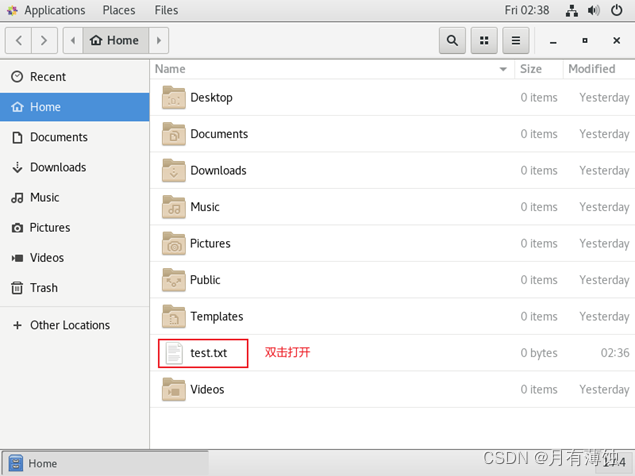
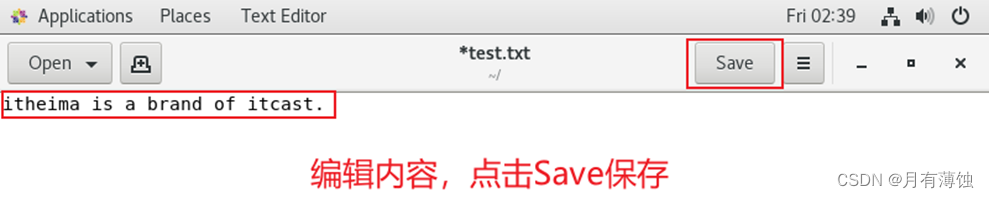
准备好文件内容后,可以通过cat查看内容
语法:cat Linux路径
- cat同样没有选项,只有必填参数,参数表示:被查看的文件路径,相对、绝对、特殊路径符都可以使用

(三)more命令查看文件内容
more命令同样可以查看文件内容,同cat不同的是:
- cat是直接将内容全部显示出来
- more支持翻页,如果文件内容过多,可以一页页的展示
语法:more Linux路径
- 同样没有选项,只有必填参数,参数表示:被查看的文件路径,相对、绝对、特殊路径都可以使用
Linux系统内置有一个文件,路径为:/etc/services,可以使用more命令查看
more /etc/services
- 在查看的过程中,通过空格翻页
- 通过q退出查看
八、文件操作命令part2(cp、mv、rm)
(一)cp命令复制文件文件夹
cp命令可以用于复制文件\文件夹,cp命令来自英文单词:copy
语法:cp [-r] 参数1 参数2
- -r选项,可选,用于复制文件夹使用,表示递归
- 参数1,Linux路径,表示被复制的文件或文件夹
- 参数2,Linux路径,表示要复制去的地方
复制文件

复制文件夹

复制文件夹,必须使用-r选项,否则不会生效
(二)mv移动文件或文件夹
mv命令可以用于移动文件\文件夹,mv命令来自英文单词:move
语法:mv 参数1 参数2
- 参数1,Linux路径,表示被移动的文件或文件夹
- 参数2,Linux路径,表示要移动去的地方,如果目标不存在,则进行改名,确保目标存在
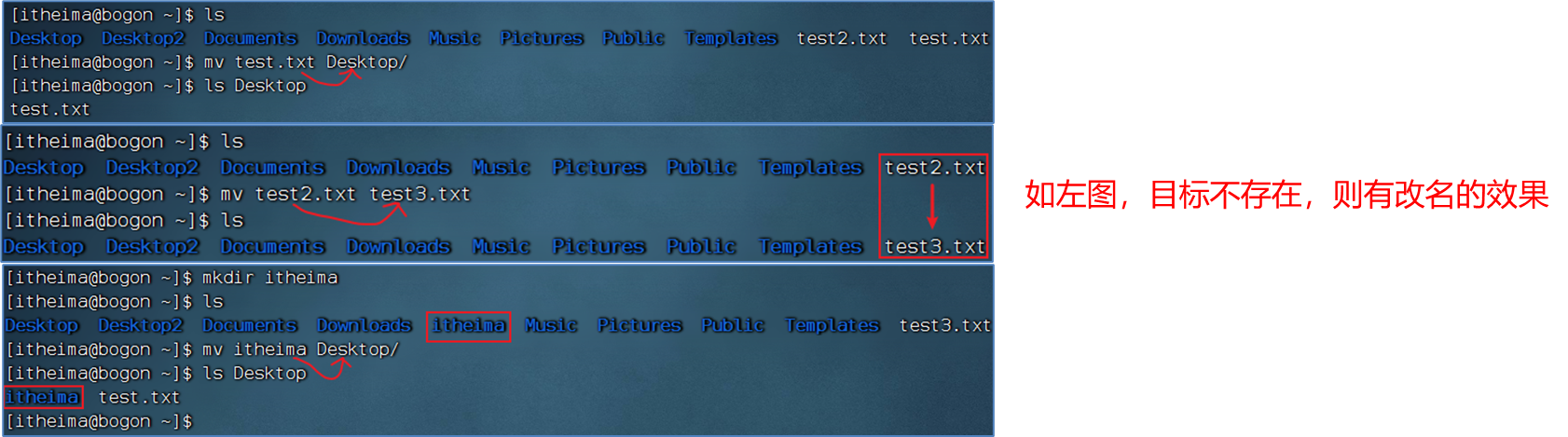
(三)rm删除文件、文件夹
rm命令可用于删除文件、文件夹
rm命令来自英文单词:remove
语法:rm [-r -f] 参数1 参数2 …… 参数N
- 同cp命令一样,-r选项用于删除文件夹
- -f表示force,强制删除(不会弹出提示确认消息)
- 普通用户删除内容不会弹出提示,只有root管理员用户删除内容会有提示
- 所以一般普通用户用不到-f选项
- 参数1、参数2、……、参数N表示要删除的文件或文件夹路径,按照空格隔开
删除文件

删除多个文件

删除文件夹,如下图,必须使用-r选项才可以
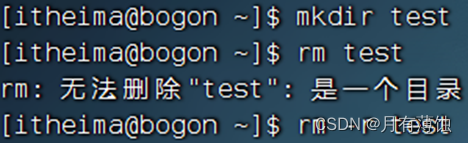
演示强制删除,-f选项
可以通过 su - root,并输入密码123456(和普通用户默认一样)临时切换到root用户体验
通过输入exit命令,退回普通用户。(临时用root,用完记得退出,不要一直用,关于root我们后面会讲解)
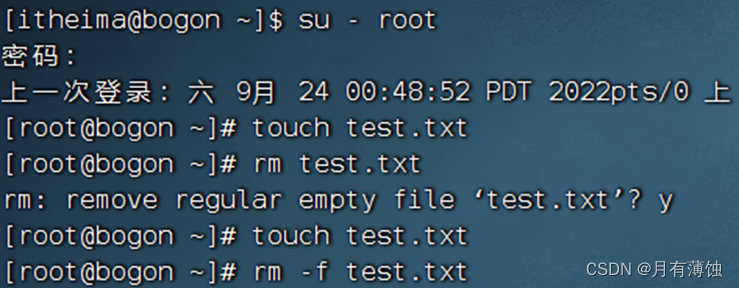

1.rm命令-通配符
rm命令支持通配符 *,用来做模糊匹配
符号*表示通配符,即匹配任意内容(包含空),示例:
- test*,表示匹配任何以test开头的内容
- *test,表示匹配任何以test结尾的内容
- *test *,表示匹配任何包含test的内容
演示:删除所有以test开头的文件或文件夹

rm是一个危险的命令,特别是在处于root(超级管理员)用户的时候。请谨慎使用。
如下命令,请千万千万不要在root管理员用户下执行:
rm -rf /rm -rf /*
效果等同于在Windows上执行C盘格式化。
九、查找命令(which、find)
(一)which命令
我们在前面学习的Linux命令,其实他们的本体就是一个个的二进制可执行程序。和windows系统中的.exe文件,是一个意思。
我们可以通过which命令,查看所使用的一系列命令的程序文件存放在哪里
语法:which 要查找的命令
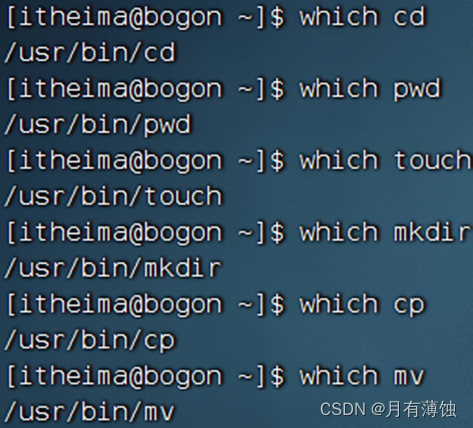
(二)find命令-按文件名查找文件
在Linux系统中,我们可以通过find命令去搜索指定的文件。
语法:find 起始路径 -name "被查找文件名"
为了确保后续演示,拥有最大的权限,可以在整个系统完成搜索,我们可以切换到root用户以获得管理员权限
执行命令:
su - root
输入密码:123456(和你普通用户的密码一样)

查找文件名叫做:test文件,从根目录开始搜索
find 起始路径 -name "被查找文件名"
基于语法,可以有命令:
find / -name "test"
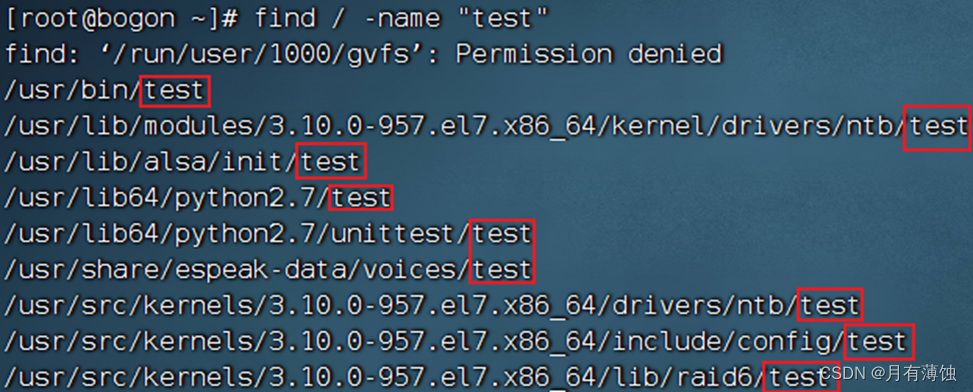
1.find命令-通配符
根据语法:find 起始路径 -name "被查找文件名"
被查找文件名,支持使用通配符*来做模糊查询
符号* 表示通配符,即匹配任意内容(包含空),示例:
-
test*,表示匹配任何以test开头的内容
- 查找所有以test开头的文件:
find / -name “test*”
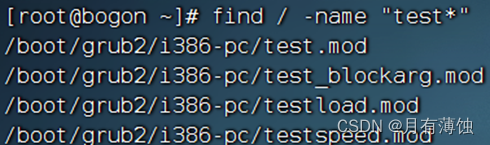
- 查找所有以test开头的文件:
-
*test,表示匹配任何以test结尾的内容
- 查找所有以test结尾的文件:
find / -name “*test”
- 查找所有以test结尾的文件:

-
*test *,表示匹配任何包含test的内容
- 查找所有包含test的文件:
find / -name “*test*”
- 查找所有包含test的文件:
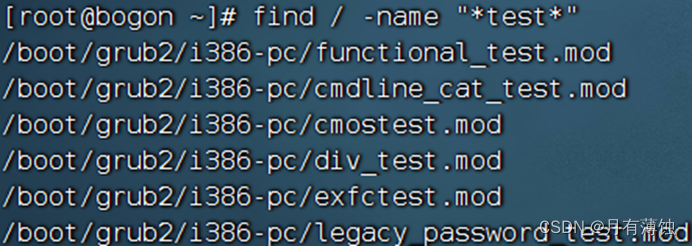
基于通配符的含义,可以结合find命令做文件的模糊查询。
2.find命令-按文件大小查找文件
语法:find 起始路径 -size +|-n[kMG]
- +、-表示大于和小于
- n表示大小数字
- kMG表示大小单位,k(小写字母)表示kb,M表示MB,G表示GB
示例:
- 查找小于10kb的文件:
find / -size -10k - 查找大于100MB的文件:
find / size + 100M - 查找大于1GB的文件:
find / -size + 1G
十、grep、wc和管道符
(一)grep命令
可以通过grep命令,从文件中通过关键字过滤文件行
语法:grep [-n] 关键字 文件路径
- 选项-n,可选,表示在结果中显示匹配的行和行号
- 参数,关键字,必填,表示过滤的关键字,带有空格或其他特殊符号,建议使用==" "==将关键字包围起来
- 参数,文件路径,必填,表示要过滤内容的文件路径,可作为内容输入端口
现在,通过touch命令在HOME目录创建itheima.txt,并通过图形化页面编辑并保存如下内容:

- 过滤itheima关键字

- 过滤itcast关键字

- 过滤code关键字,并显示行号

(二)wc命令做数量统计
可以通过wc命令统计文件的行数、单词数量等
语法:wc [-c -m -l -w] 文件路径
- 选项,-c,统计bytes数量
- 选项,-m,统计字符数量
- 选项,-l,统计单词数量
- 选项,文件路径,被统计的文件,可作为内容输入端口
-
不带选项,统计文件
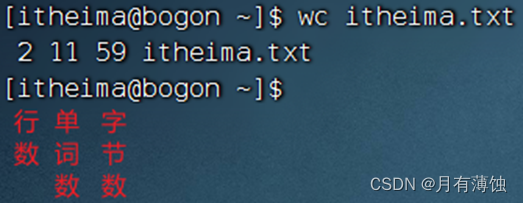
-
统计字节数
wc -c itheima.txt

-
统计字符数R
wc -m itheima.txt

- 统计行数
wc -l itheima.txt

- 统计单词数
wc -w itheima.txt

(三)管道符
学习了grep命令后,我们在来学习一个新的特殊符号,管道符:|
管道符的含义是:将管道符左边命令的结果,作为右边命令的输入

- cat itheima.txt的输出结果(文件内容)
- 作为右边grep命令的输入(被过滤文件)
管道符的应用非常多,例如:
ls | grep Desktop,过滤ls的结果

find / -name "test" | grep "/usr/lib64",过滤结果,只找到带有/usr/lib64的结果
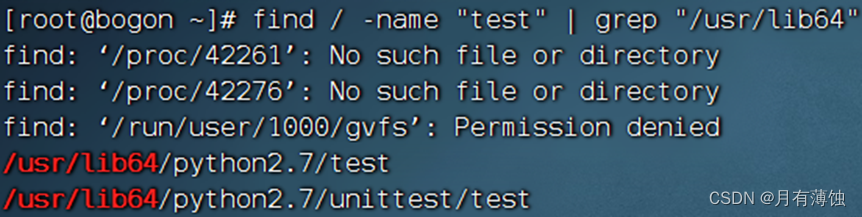
cat itheima.txt | grep itcast | grep itheima(可以嵌套使用)

- cat itheima.txt的结果给grep itcast使用
- cat itheima.txt | grep itcast的结果给grep itheima使用
十一、echo、tail和重定向符
(一)echo命令
可以使用echo命令在命令行内输出指定内容
语法:echo 输出的内容
- 无需选项,只有一个参数,表示要输出的内容,复杂内容可以用" "包围
演示:
-
在终端上显示:Hello Linux

-
带有空格或\等特殊符号,建议使用双引号包围
- 因为不包围的话,空格后很容易被识别为参数2,尽管echo不受影响,但是要养成习惯

(二)反引号`
看一下命令:echo pwd

本意是想,输出当前的工作路径,但是pwd被作为普通字符输出了。
我们可以通过将命令用反引号(通常也称之为飘号)**`**将其包围,被``包围的内容,会被作为命令执行,而非普通字符

(三)重定向符
我们再来学习两个特殊符号,重定向符:>和>>
>:将左侧命令的结果,覆盖写入到符号右侧指定的文件中>>:将左侧命令的结果,追加写入到符号右侧指定的文件中
例如:
echo "Hello Linux" > itheima.txt

echo "Hello itheima" > itheima.txt,再次执行,覆盖新内容

echo "Hello itcast" >> itheima.txt,再次执行,使用>>追加新内容

(四)tail命令
使用tail命令,可以查看文件尾部内容,跟踪文件的最新更改,语法如下:
语法:tail [-f -num] Linux路径
- 参数,Linux路径,表示被跟踪的文件路径
- 选项,-f,表示持续跟踪
- 选项,-num,表示查看尾部多少行,不填默认10行
例如:
- 查看/var/log/vmware-network.log文件的尾部10行:
tail/var/log/vmware-network.log
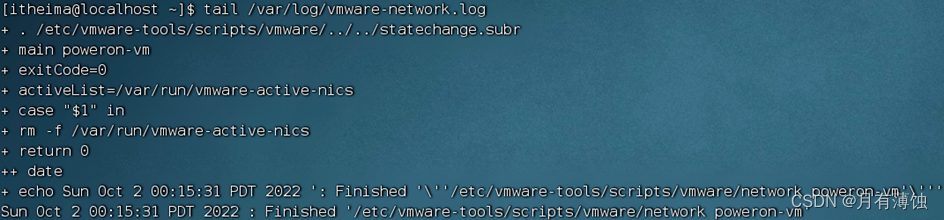
- 查看/var/log/vmware-network.log文件的尾部3行:
tail -3 /var/log/vmware-network.log

相关文章:

linux的基础命令
文章目录 linux的基础命令一、linux的目录结构(一)Linux路径的描述方式 二、Linux命令入门(一)Linux命令基础格式 三、ls命令(一)HOME目录和工作目录(二)ls命令的参数1.ls命令的-a选…...

linux查询某个进程使用的内存量
linux查询某个进程使用的内存量 查进程用的内存,查看进程占用的内存量,centos查询内存使用 查某个进程id使用的内存量 ps -p 24450 -o rss | awk {print int($1/1024)"MB"} 该命令的含义是: ps -p 24450: 查找进程ID为24450的进…...

list的总结
目录 1.什么是list 1.1list 的优势和劣势 优势: 劣势: 2.构造函数 2.1 default (1) 2.2 fill (2) 2.3 range (3) 2.4 copy (4) 3.list iterator的使用 3.1. begin() 3.2. end() 3.3迭代器遍历 4. list容量函数 4.1. empty() 4.2. siz…...
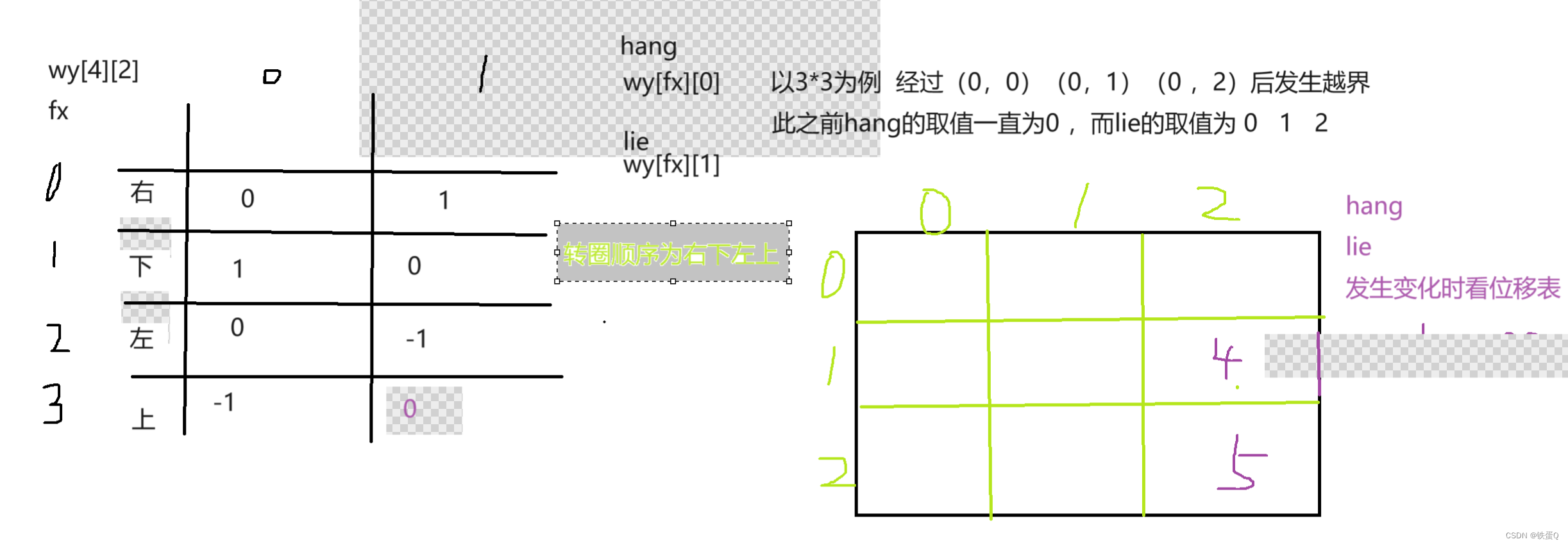
c语言数字转圈
数字转圈 题干输入整数 N(1≤N≤9),输出如下 N 阶方阵。 若输入5显示如下方阵: * 1** 2** 3** 4** 5* *16**17**18**19** 6* *15**24**25**20** 7* *14**23**22**21** 8* *13**12**11**10** 9*输入样例3输出样例* 1*…...
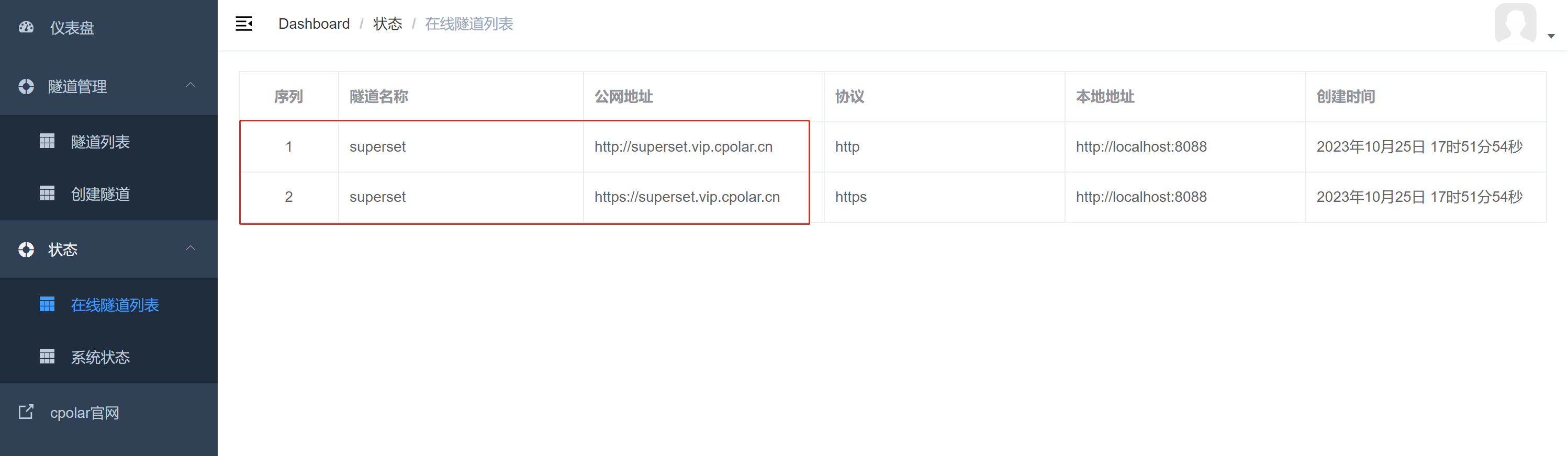
Apache Superset数据分析平台如何实现公网实时远程访问数据【内网穿透】
文章目录 前言1. 使用Docker部署Apache Superset1.1 第一步安装docker 、docker compose1.2 克隆superset代码到本地并使用docker compose启动 2. 安装cpolar内网穿透,实现公网访问3. 设置固定连接公网地址 前言 Superset是一款由中国知名科技公司开源的“现代化的…...
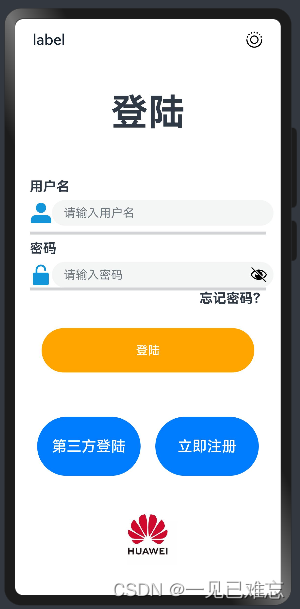
HarmonyOS应用开发实战—登录页面【ArkTS】
文章目录 本页面实战效果预览图一.HarmonyOS应用开发1.1HarmonyOS 详解1.2 ArkTS详解二.HarmonyOS应用开发实战—登录页面【ArkTS】2.1 ArkTS页面源码2.2 代码解析2.3 心得本页面实战效果预览图 一.HarmonyOS应用开发 1.1HarmonyOS 详解 HarmonyOS(鸿蒙操作系统)是华为公司…...

@RequestMapping
目录 作用: 位置: 属性 1.value 2.method 3.params 4.header 作用: 该注解是一个用来处理请求地址映射的注解。 位置: 可用于映射一个请求或一个方法,可以用在类或方法上。 用于方法上,表示在类的…...

操作系统 应用题 例题+参考答案(考研真题)
1.(考研真题)一个多道批处理系统中仅有P1和P2两个作业,P2比P1晚5ms到达,它们的计算和I/O操作顺序如下。 P1:计算60ms,I/O 80ms,计算20ms。 P2:计算120ms,I/O 40ms&…...
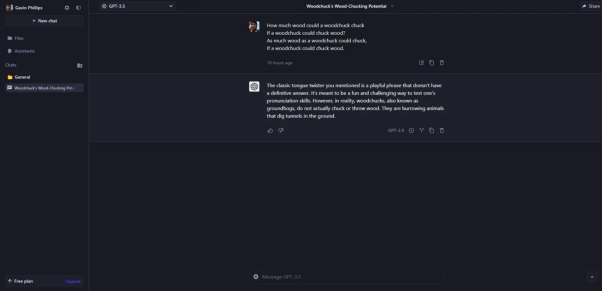
免费获取GPT-4的五种工具
不可否认,由OpenAI带来的GPT-4已是全球最受欢迎的、功能最强大的大语言模型(LLM)之一。大多数人都需要使用ChatGPT Plus的订阅服务去访问GPT-4。为此,他们通常需要每月支付20美元。那么问题来了,如果您不想每月有这笔支…...

XTU OJ 1146 矩阵乘法学习笔记
原题 题目描述 给你两个矩阵A(n*k),B(k*m),请求A*B。 输入 第一行是一个整数K,表示样例的个数。 每个样例包含两个矩阵A和B。 每个矩阵的第一行是两个整数n,m,(1≤n,m≤10)表示矩阵的行和列 以后的n行,每行m个整数,每个整数的绝对值不超过…...
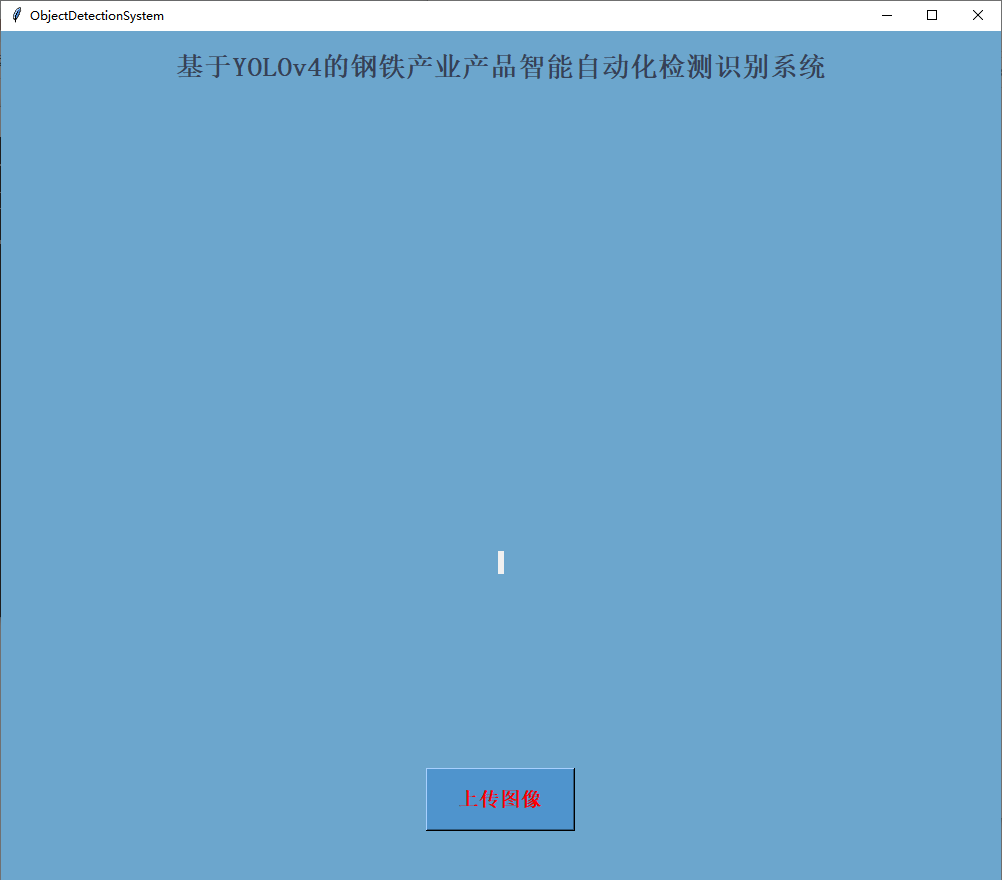
基于官方YOLOv4开发构建目标检测模型超详细实战教程【以自建缺陷检测数据集为例】
本文是关于基于YOLOv4开发构建目标检测模型的超详细实战教程,超详细实战教程相关的博文在前文有相应的系列,感兴趣的话可以自行移步阅读即可:《基于yolov7开发实践实例分割模型超详细教程》 《YOLOv7基于自己的数据集从零构建模型完整训练、…...

1、Docker概述与安装
相关资源网站: ● docker官网:http://www.docker.com ● Docker Hub仓库官网: https://hub.docker.com/ 注意,如果只是想看Docker的安装,可以直接往下拉跳转到Docker架构与安装章节下的Docker具体安装步骤,一步步带你安…...

论文笔记——FasterNet
为了设计快速神经网络,许多工作都集中在减少浮点运算(FLOPs)的数量上。然而,作者观察到FLOPs的这种减少不一定会带来延迟的类似程度的减少。这主要源于每秒低浮点运算(FLOPS)效率低下。 为了实现更快的网络,作者重新回顾了FLOPs的运算符,并证明了如此低的FLOPS主要是由…...
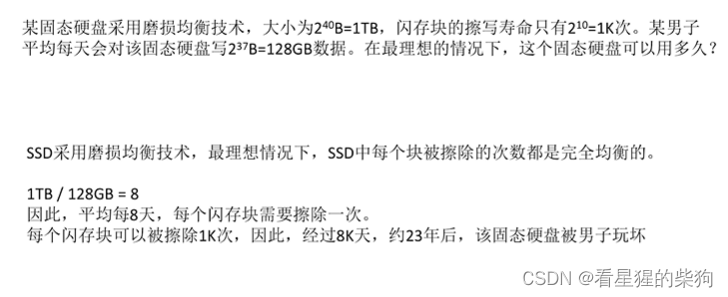
计算机组成原理-固态硬盘SSD
文章目录 总览机械硬盘vs固态硬盘固态硬盘的结构固态硬盘与机械硬盘相比的特点磨损均衡技术例题 总览 机械硬盘vs固态硬盘 固态硬盘采用闪存技术,是电可擦除ROM 下图右边黑色的块块就是一块一块的闪存芯片 固态硬盘的结构 块大小16KB~512KB 页大小512B~4KB 对固…...
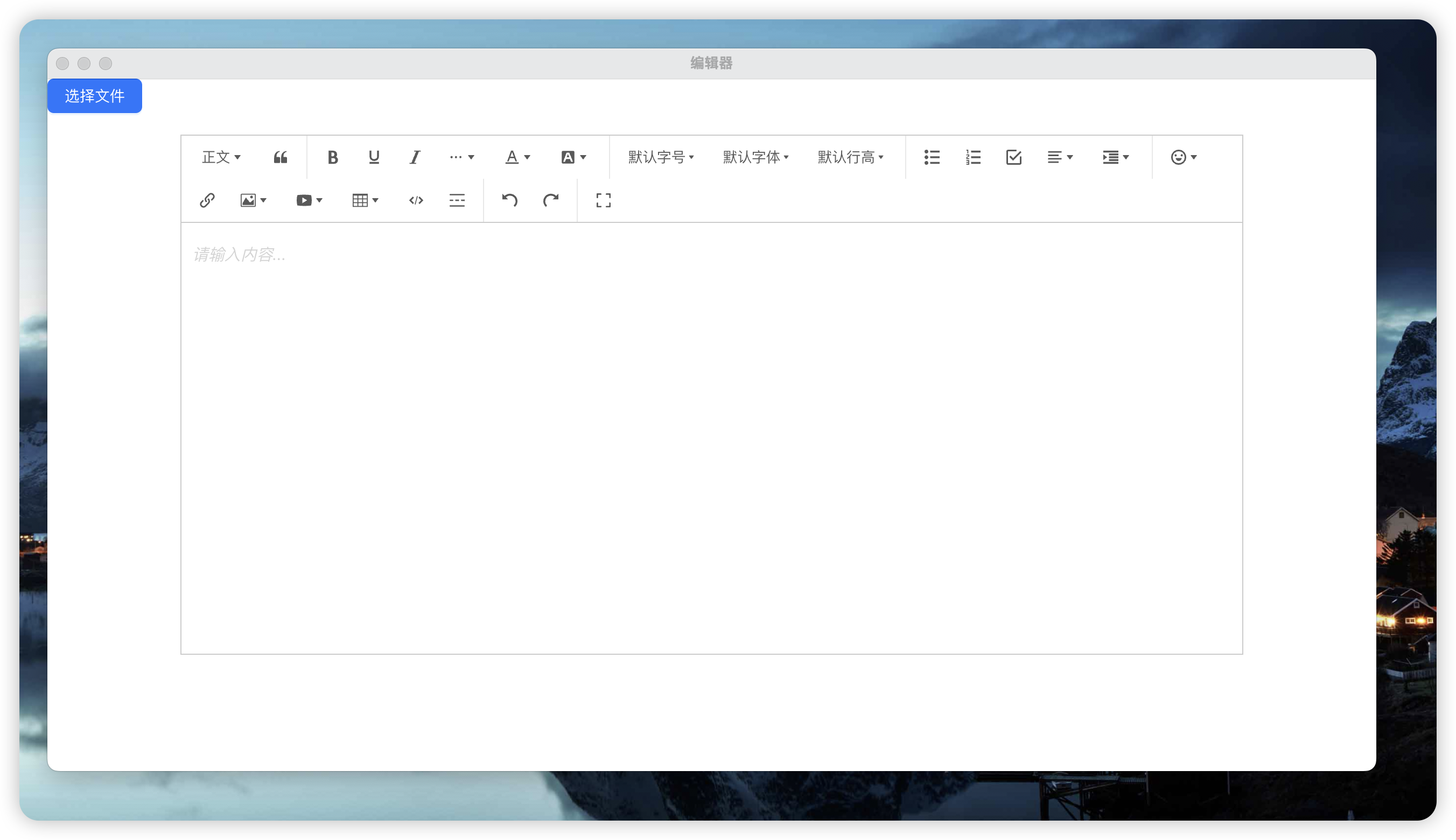
Electron+VUE3开发简版的编辑器【文件预览】
简版编辑器的功能主要是: 打开对话框,选择文件后台读取文件文件前端展示文件内容。主要技术栈是VUE3、Electron和Nodejs,VUE3做页面交互,Electron提供一个可执行Nodejs的环境以及支撑整个应用的环境,nodeJS负责读取文件内容。 环境配置、安装依赖这些步骤就不再叙述了。 …...
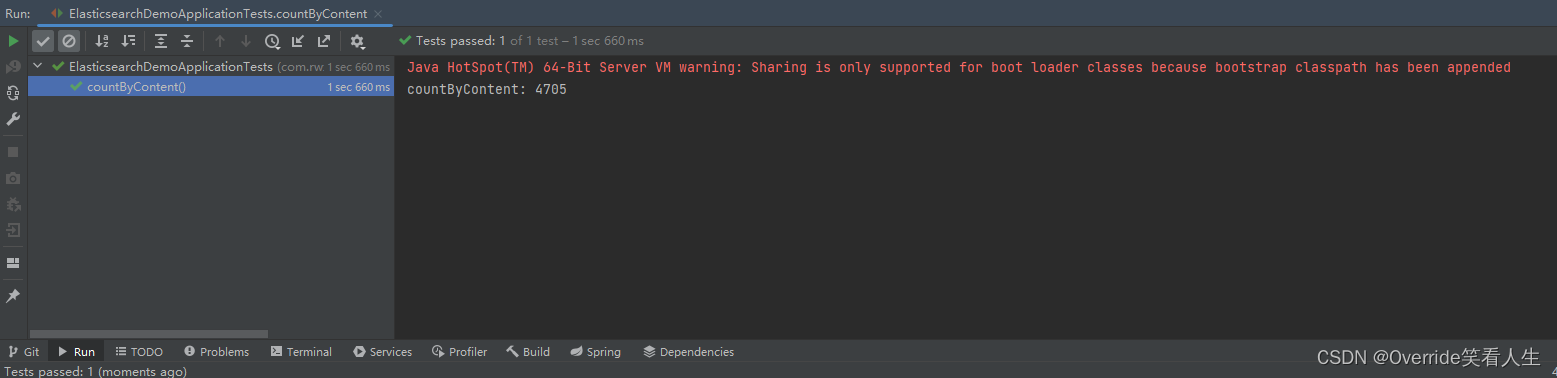
docker、elasticsearch8、springboot3集成备忘
目录 一、背景 二、安装docker 三、下载安装elasticsearch 四、下载安装elasticsearch-head 五、springboot集成elasticsearch 一、背景 前两年研究了一段时间elasticsearch,当时也是网上找了很多资料,最后解决个各种问题可以在springboot上运行了…...

【Lombok使用详解】
目录 前言:注解速查1.Lombok概念2.安装Lombok3. 使用Lombok3.1 😊Data3.2 GetterSetter3.3 NonNull3.4 Synchronized3.5 ToString:自动生成toString()方法3.6 Cleanup3.7 EqualsAndHashCode 前言:注解速查 NonNull : 用在成员方法…...

Tars框架 Tars-Go 学习
Tars 框架安装 网上安装教程比较多,官方可以参数这个 TARS官方文档 (tarsyun.com) 本文主要介绍部署应用。 安装完成后Tars 界面 增加应用amc 部署申请 amc.GoTestServer.GoTestObj 名称不知道的可以参考自己创建的app config 点击刷新可以看到自己部署的应用 服…...
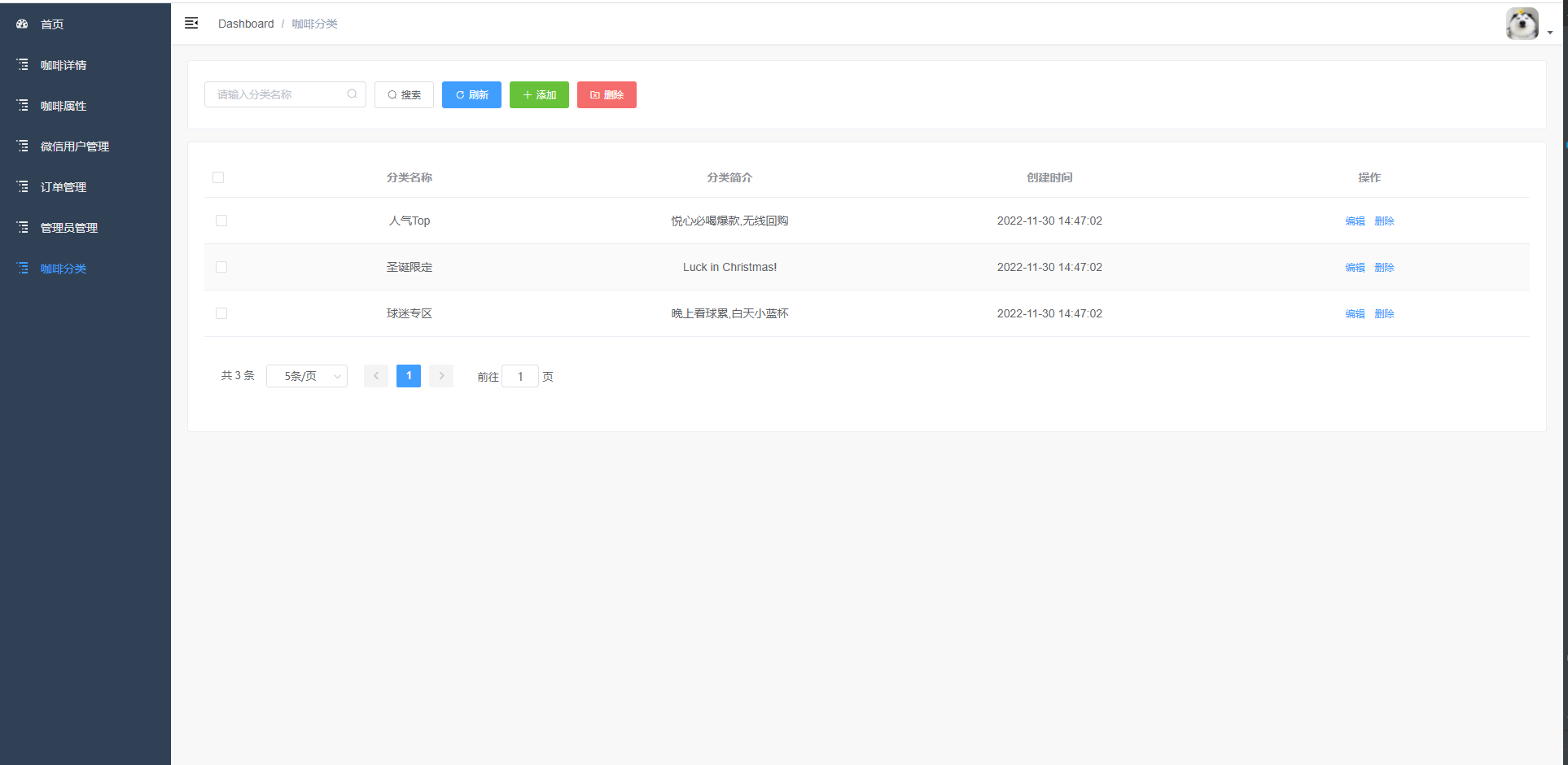
基于JAVA+SpringBoot+VUE+微信小程序的前后端分离咖啡小程序
✌全网粉丝20W,csdn特邀作者、博客专家、CSDN新星计划导师、java领域优质创作者,博客之星、掘金/华为云/阿里云/InfoQ等平台优质作者、专注于Java技术领域和毕业项目实战✌ 🍅文末获取项目下载方式🍅 一、项目背景介绍: 随着社会的快速发展和…...

2015年全国硕士研究生入学统一考试管理类专业学位联考数学试题——解析版
文章目录 2015 级考研管理类联考数学真题一、问题求解(本大题共 15 小题,每小题 3 分,共 45 分)下列每题给出 5 个选项中,只有一个是符合要求的,请在答题卡上将所选择的字母涂黑。真题(2015-01&…...
:手搓截屏和帧率控制)
Python|GIF 解析与构建(5):手搓截屏和帧率控制
目录 Python|GIF 解析与构建(5):手搓截屏和帧率控制 一、引言 二、技术实现:手搓截屏模块 2.1 核心原理 2.2 代码解析:ScreenshotData类 2.2.1 截图函数:capture_screen 三、技术实现&…...

AI-调查研究-01-正念冥想有用吗?对健康的影响及科学指南
点一下关注吧!!!非常感谢!!持续更新!!! 🚀 AI篇持续更新中!(长期更新) 目前2025年06月05日更新到: AI炼丹日志-28 - Aud…...
。】2022-5-15)
【根据当天日期输出明天的日期(需对闰年做判定)。】2022-5-15
缘由根据当天日期输出明天的日期(需对闰年做判定)。日期类型结构体如下: struct data{ int year; int month; int day;};-编程语言-CSDN问答 struct mdata{ int year; int month; int day; }mdata; int 天数(int year, int month) {switch (month){case 1: case 3:…...

基于大模型的 UI 自动化系统
基于大模型的 UI 自动化系统 下面是一个完整的 Python 系统,利用大模型实现智能 UI 自动化,结合计算机视觉和自然语言处理技术,实现"看屏操作"的能力。 系统架构设计 #mermaid-svg-2gn2GRvh5WCP2ktF {font-family:"trebuchet ms",verdana,arial,sans-…...
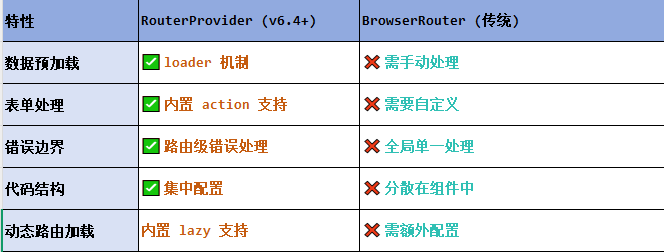
React第五十七节 Router中RouterProvider使用详解及注意事项
前言 在 React Router v6.4 中,RouterProvider 是一个核心组件,用于提供基于数据路由(data routers)的新型路由方案。 它替代了传统的 <BrowserRouter>,支持更强大的数据加载和操作功能(如 loader 和…...

C++ 基础特性深度解析
目录 引言 一、命名空间(namespace) C 中的命名空间 与 C 语言的对比 二、缺省参数 C 中的缺省参数 与 C 语言的对比 三、引用(reference) C 中的引用 与 C 语言的对比 四、inline(内联函数…...

汇编常见指令
汇编常见指令 一、数据传送指令 指令功能示例说明MOV数据传送MOV EAX, 10将立即数 10 送入 EAXMOV [EBX], EAX将 EAX 值存入 EBX 指向的内存LEA加载有效地址LEA EAX, [EBX4]将 EBX4 的地址存入 EAX(不访问内存)XCHG交换数据XCHG EAX, EBX交换 EAX 和 EB…...
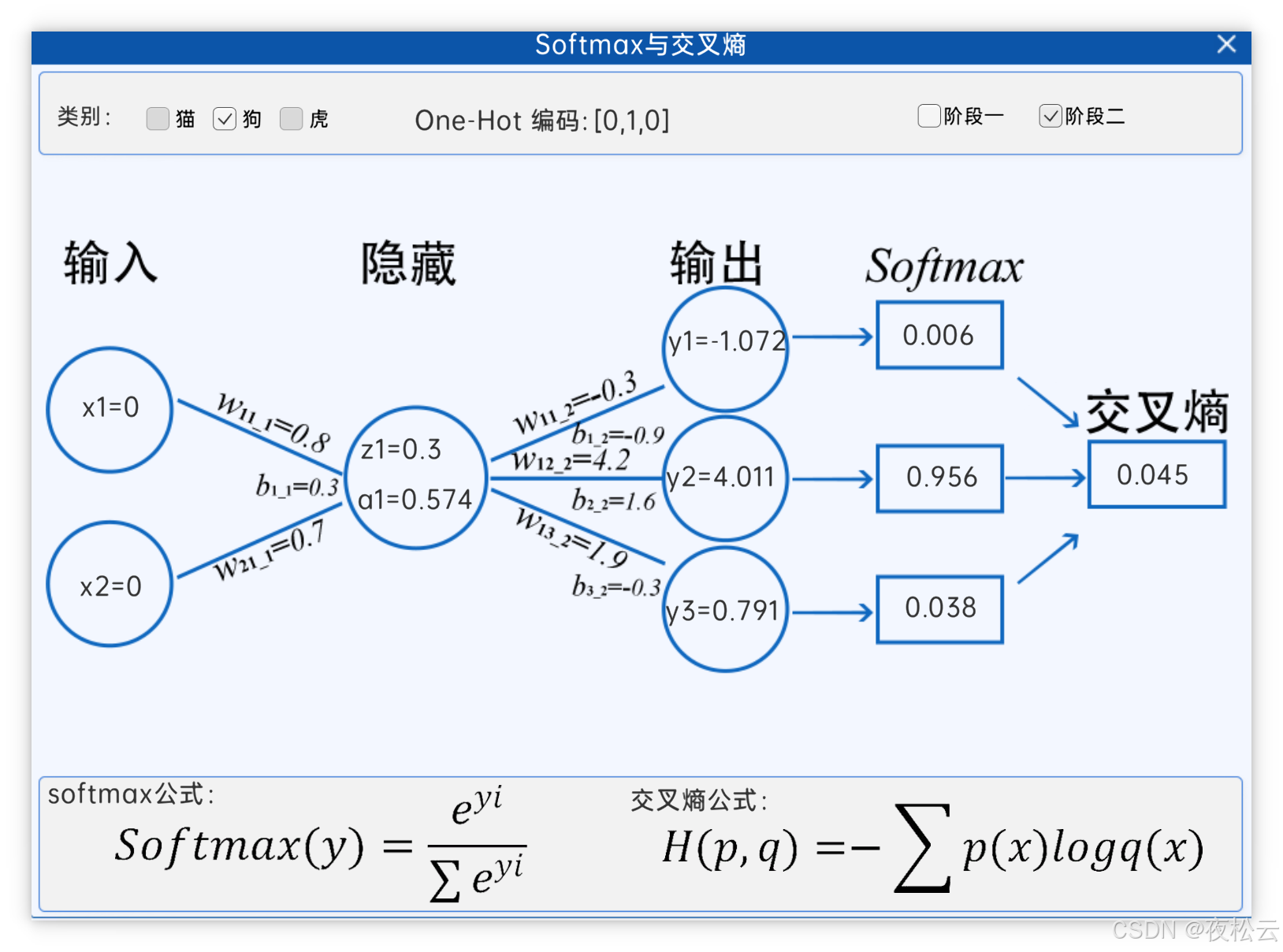
深入浅出深度学习基础:从感知机到全连接神经网络的核心原理与应用
文章目录 前言一、感知机 (Perceptron)1.1 基础介绍1.1.1 感知机是什么?1.1.2 感知机的工作原理 1.2 感知机的简单应用:基本逻辑门1.2.1 逻辑与 (Logic AND)1.2.2 逻辑或 (Logic OR)1.2.3 逻辑与非 (Logic NAND) 1.3 感知机的实现1.3.1 简单实现 (基于阈…...

脑机新手指南(七):OpenBCI_GUI:从环境搭建到数据可视化(上)
一、OpenBCI_GUI 项目概述 (一)项目背景与目标 OpenBCI 是一个开源的脑电信号采集硬件平台,其配套的 OpenBCI_GUI 则是专为该硬件设计的图形化界面工具。对于研究人员、开发者和学生而言,首次接触 OpenBCI 设备时,往…...
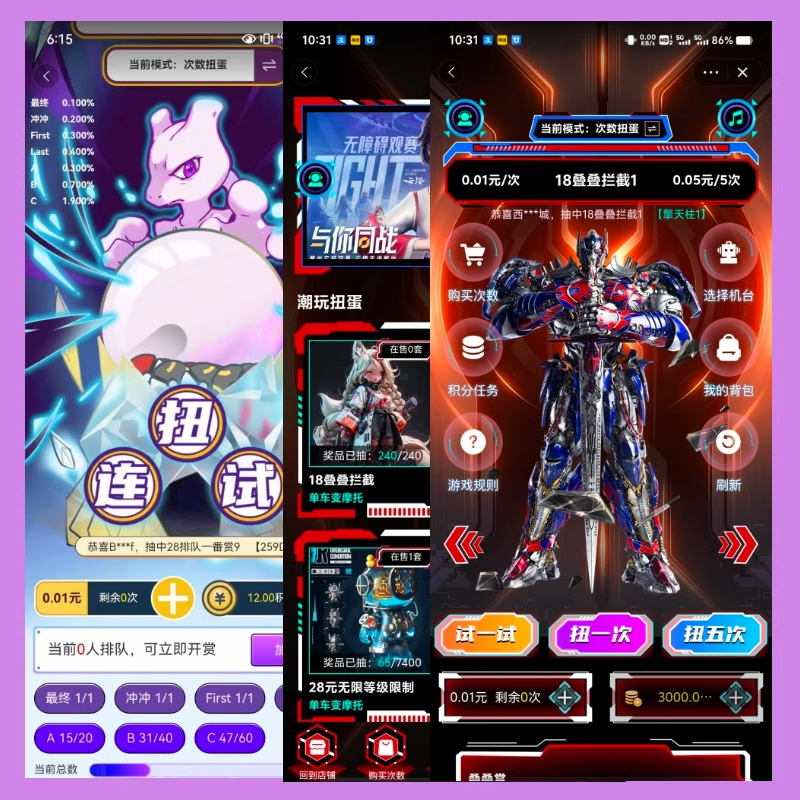
淘宝扭蛋机小程序系统开发:打造互动性强的购物平台
淘宝扭蛋机小程序系统的开发,旨在打造一个互动性强的购物平台,让用户在购物的同时,能够享受到更多的乐趣和惊喜。 淘宝扭蛋机小程序系统拥有丰富的互动功能。用户可以通过虚拟摇杆操作扭蛋机,实现旋转、抽拉等动作,增…...
